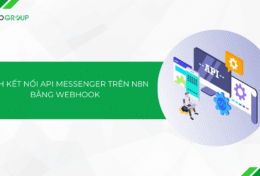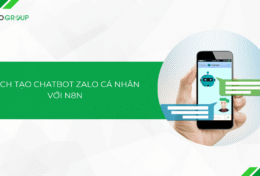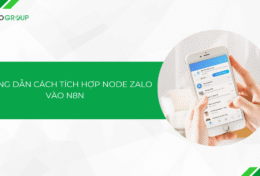Nếu bạn đang chán ngấy một công việc có tính lặp đi lặp lại theo những bước cố định như: gửi email chăm sóc khách hàng hằng ngày, lưu email vào sheet hay nhắc nhở nhân viên hay sếp của bạn về lịch họp, bạn có thể sử dụng Zapier để tự động hóa những công việc đó đấy! Vậy Zapier là gì? Cùng Tino tìm hiểu qua bài viết dưới đây nhé!
Tìm hiểu về Zapier
Zapier là gì?
Zapier là một nền tảng tích hợp và tự động hóa quy trình làm việc được phát triển bởi công ty Zapier, Inc. Ra mắt lần đầu tiên vào năm 2011, Zapier có sứ mệnh giúp người dùng kết nối các ứng dụng và dịch vụ khác nhau một cách dễ dàng. Nền tảng này hỗ trợ hơn 5.000 ứng dụng phổ biến như Google Sheets, Slack, Trello, Shopify và Gmail, cho phép người dùng tự động hóa các tác vụ lặp đi lặp lại mà không cần kiến thức lập trình.
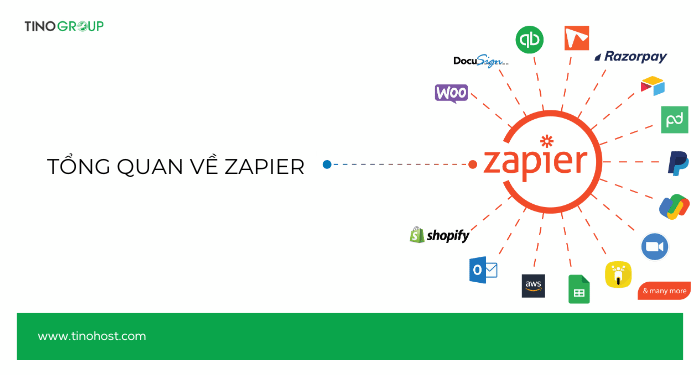
Zapier hoạt động dựa trên khái niệm “Zaps”, mỗi Zap bao gồm hai thành phần chính: Trigger (kích hoạt) và Action (hành động). Nhờ giao diện đơn giản, linh hoạt và khả năng tùy chỉnh cao, nền tảng giúp tiết kiệm thời gian, giảm thiểu sai sót và tối ưu hóa hiệu suất công việc. Nhờ đó, Zapier đã nhanh chóng trở thành công cụ phổ biến cho cả người dùng cá nhân lẫn doanh nghiệp.
Nguyên lý hoạt động của Zapier
Nguyên lý cốt lõi của Zapier được xây dựng dựa trên mô hình Trigger (Kích hoạt) → Action (Hành động) để tạo ra các Zap – quy trình tự động giữa các ứng dụng.
Zap – Đơn vị cơ bản của quy trình tự động hóa
Một Zap là một quy trình tự động do người dùng thiết lập trên Zapier. Mỗi Zap bao gồm:
- Trigger (Kích hoạt): Sự kiện khởi đầu diễn ra trong một ứng dụng nào đó.
- Action (Hành động): Công việc sẽ được thực hiện sau khi Trigger được kích hoạt.
Ví dụ:
Trigger: Bạn nhận được một email mới trong Gmail.
Action: Nội dung email đó tự động được lưu vào Google Sheets.
Trigger – Kích hoạt sự kiện
Trigger là yếu tố đầu tiên trong quy trình tự động hóa. Khi một sự kiện xảy ra trong ứng dụng nguồn, Zapier sẽ phát hiện và thực hiện các hành động tiếp theo. Một số ví dụ về Trigger phổ biến:
- Khi có đơn hàng mới trên Shopify.
- Khi nhận email mới trong Gmail.
- Khi có khách hàng mới đăng ký qua Google Forms.
Zapier sẽ theo dõi và phát hiện các sự kiện này theo thời gian thực hoặc theo chu kỳ nhất định (tùy vào gói dịch vụ Zapier đang sử dụng).
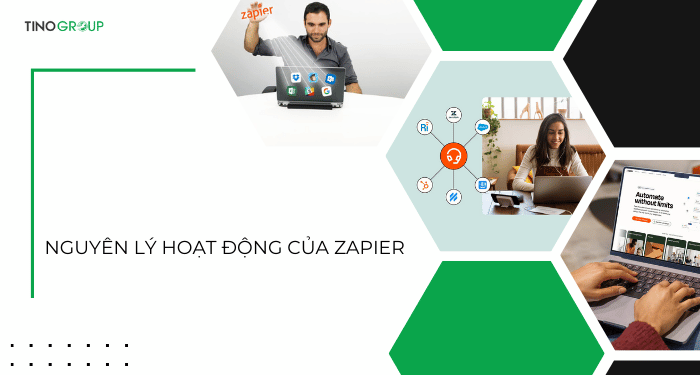
Action – Thực hiện hành động
Sau khi Trigger được kích hoạt, Zapier sẽ thực hiện một hoặc nhiều Action để hoàn thành quy trình tự động hóa. Một số Action phổ biến như:
- Thêm khách hàng vào danh sách email trên Mailchimp.
- Gửi tin nhắn thông báo qua Slack.
- Tạo một nhiệm vụ mới trên Trello hoặc Asana.
- Cập nhật thông tin vào CRM như HubSpot hoặc Salesforce.
Zapier cho phép kết hợp nhiều Action trong cùng một Zap để xử lý nhiều công việc cùng lúc.
Multi-Step Zap – Quy trình tự động hóa nhiều bước
Ngoài quy trình đơn giản chỉ có một Trigger và một Action, Zapier còn hỗ trợ Multi-Step Zap, giúp thiết lập nhiều bước xử lý liên tiếp.
Ví dụ: Khi có đơn hàng mới trên WooCommerce (Trigger), Zapier có thể:
- Thêm thông tin khách hàng vào Google Sheets.
- Gửi email xác nhận đơn hàng qua Gmail.
- Tạo nhiệm vụ xử lý đơn hàng trên Trello.
Filter, Formatter và Paths – Các công cụ hỗ trợ nâng cao
Zapier còn cung cấp các tính năng nâng cao giúp tùy chỉnh và tối ưu hóa quy trình tự động hóa:
- Filter (Bộ lọc): Giúp chỉ thực hiện Action khi dữ liệu đáp ứng điều kiện cụ thể. Ví dụ: Chỉ gửi email nếu đơn hàng có giá trị lớn hơn 1 triệu đồng.
- Formatter (Định dạng dữ liệu): Chỉnh sửa dữ liệu trước khi chuyển qua ứng dụng khác, chẳng hạn như đổi định dạng ngày tháng hoặc tách họ tên.
- Paths (Nhánh tự động hóa): Tạo nhiều nhánh xử lý khác nhau dựa trên điều kiện. Ví dụ: Nếu khách hàng đến từ Việt Nam thì gửi email tiếng Việt, nếu khách hàng quốc tế thì gửi email tiếng Anh.
API và tích hợp
Zapier sử dụng API của các dịch vụ để kết nối và trao đổi dữ liệu giữa chúng. Điều này đảm bảo rằng Zapier có thể làm việc với hầu hết các ứng dụng phổ biến mà không cần người dùng phải hiểu sâu về kỹ thuật.
Ví dụ cụ thể
Tự động lưu email khách hàng vào Google Sheets:
Giả sử bạn là một freelancer nhận yêu cầu công việc qua email. Thay vì phải mở email, copy thông tin khách hàng rồi dán vào Google Sheets, bạn có thể dùng Zapier như sau:
- Trigger: Khi có email mới trong Gmail với tiêu đề chứa từ “Dự án” (Zapier sẽ phát hiện email này).
- Action: Zapier tự động lấy tên, email khách hàng từ nội dung thư và thêm vào một hàng mới trong Google Sheets.
- Kết quả: Mỗi lần có email “Dự án” mới, danh sách khách hàng trong Sheets của bạn tự động cập nhật mà bạn không cần động tay.
Như vậy, chỉ cần thiết lập một lần, Zapier sẽ làm việc liên tục cho bạn. Nền tảng giống như một trợ lý ảo, giúp bạn tiết kiệm thời gian và tránh sai sót!
Ưu & nhược điểm của Zapier
Ưu điểm của Zapier
- Tích hợp mạnh mẽ: Zapier hỗ trợ kết nối với hơn 5.000 ứng dụng, từ Google Sheets, Slack đến CRM như HubSpot, giúp mở rộng khả năng tự động hóa.
- Giao diện thân thiện: Thiết kế trực quan, dễ sử dụng ngay cả với người không rành công nghệ.
- Tùy chỉnh linh hoạt: Cho phép tạo các “Zaps” phức tạp với nhiều bước và điều kiện logic.
- Cập nhật liên tục: Thường xuyên bổ sung ứng dụng mới và cải thiện tính năng.
- Hỗ trợ đa nền tảng: Hoạt động tốt trên cả web và thiết bị di động.
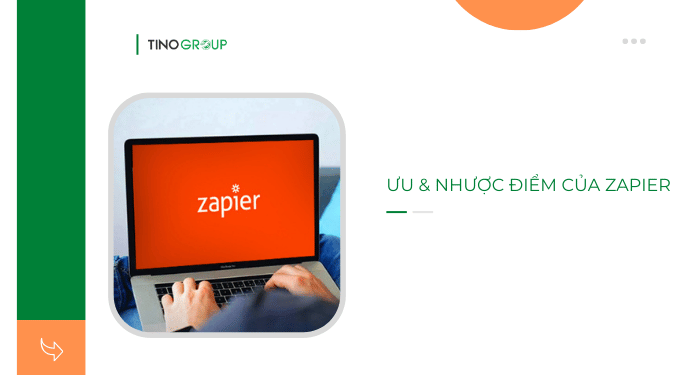
Nhược điểm của Zapier
- Chi phí cao cho người dùng nâng cao: Gói miễn phí giới hạn tác vụ, trong khi gói trả phí có thể đắt đỏ với nhu cầu lớn.
- Phụ thuộc vào kết nối internet: Nếu mạng không ổn định, các quy trình tự động có thể bị gián đoạn.
- Hạn chế trong tính năng phức tạp: Không hỗ trợ tốt các tác vụ lập trình chuyên sâu như một số công cụ khác (ví dụ: Make).
- Độ trễ: Một số “Zaps” có thể mất vài phút để kích hoạt, không phù hợp với tự động hóa thời gian thực.
Lợi ích khi sử dụng Zapier
- Tiết kiệm thời gian: Tự động hóa các tác vụ lặp đi lặp lại như nhập dữ liệu hay gửi thông báo, giúp bạn tập trung vào công việc quan trọng hơn.
- Tăng hiệu suất làm việc: Kết nối các ứng dụng yêu thích giúp quy trình vận hành mượt mà, giảm thiểu sai sót thủ công.
- Đơn giản hóa quản lý: Đồng bộ dữ liệu giữa các nền tảng (ví dụ: từ email marketing sang CRM) mà không cần can thiệp tay.
- Cá nhân hóa công việc: Dễ dàng thiết lập quy trình phù hợp với nhu cầu riêng của cá nhân hoặc doanh nghiệp.
- Hỗ trợ phát triển doanh nghiệp: Giúp đội nhóm phối hợp hiệu quả hơn, từ đó nâng cao năng suất và mở rộng quy mô hoạt động.
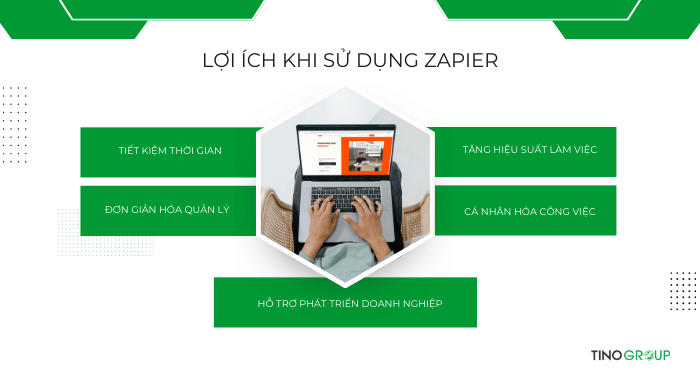
Khi nào cần sử dụng Zapier?
Bạn muốn tự động hóa công việc lặp đi lặp lại
Nếu bạn thường xuyên thực hiện các tác vụ giống nhau giữa các ứng dụng, Zapier có thể giúp bạn tự động hóa chúng. Ví dụ:
- Tự động lưu email quan trọng từ Gmail vào Google Sheets.
- Sao lưu tệp đính kèm từ email vào Google Drive hoặc Dropbox.
- Tạo nhiệm vụ mới trên Trello mỗi khi có email từ khách hàng.
Bạn cần kết nối các ứng dụng không hỗ trợ tích hợp sẵn
Không phải ứng dụng nào cũng có khả năng kết nối với nhau một cách trực tiếp. Nếu bạn đang sử dụng nhiều công cụ khác nhau trong công việc và muốn đồng bộ dữ liệu giữa chúng, Zapier là giải pháp lý tưởng. Ví dụ:
- Kết nối Google Forms với Mailchimp để tự động thêm người đăng ký vào danh sách email.
- Đồng bộ WooCommerce với Google Sheets để quản lý đơn hàng theo thời gian thực.
- Gửi tin nhắn Slack tự động khi có khách hàng mới từ Facebook Lead Ads.
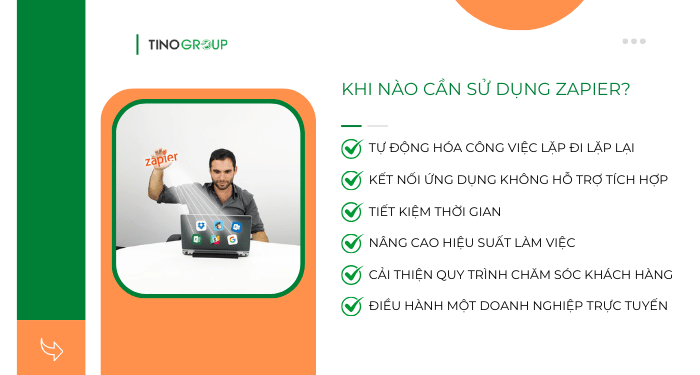
Bạn muốn tiết kiệm thời gian và nâng cao hiệu suất làm việc
Thay vì dành hàng giờ để sao chép dữ liệu hoặc thực hiện thao tác thủ công, Zapier giúp bạn tự động hóa quy trình làm việc, giúp bạn tập trung vào những công việc quan trọng hơn. Ví dụ:
- Gửi email cảm ơn tự động khi khách hàng điền vào biểu mẫu đăng ký.
- Tạo hóa đơn tự động trên QuickBooks khi có đơn hàng mới.
- Gửi thông báo nhắc nhở qua Slack trước các cuộc họp quan trọng.
Bạn muốn cải thiện quy trình chăm sóc khách hàng
Zapier giúp bạn cá nhân hóa và tự động hóa quy trình chăm sóc khách hàng, đảm bảo khách hàng luôn được hỗ trợ kịp thời. Ví dụ:
- Gửi tin nhắn chào mừng tự động khi khách hàng mới đăng ký tài khoản.
- Tạo ticket hỗ trợ trên Zendesk khi có email yêu cầu từ khách hàng.
- Đồng bộ dữ liệu khách hàng từ CRM vào các nền tảng khác để phân tích.
Bạn đang điều hành một doanh nghiệp trực tuyến
Nếu bạn sở hữu một cửa hàng thương mại điện tử, blog hoặc startup, Zapier giúp bạn tối ưu hóa quy trình vận hành và marketing. Ví dụ:
- Tạo bài đăng tự động trên Facebook khi có bài viết mới trên blog.
- Đồng bộ dữ liệu khách hàng từ Shopify vào Google Sheets.
- Gửi mã giảm giá tự động qua email khi khách hàng đăng ký nhận tin.
So sánh Zapier với một số công cụ tương tự
Zapier
Điểm mạnh:
- Tích hợp rộng rãi với hàng nghìn ứng dụng, đặc biệt là các công cụ kinh doanh như Google Workspace, Slack, Trello, HubSpot.
- Hỗ trợ quy trình đa bước (multi-step Zaps) và logic điều kiện nâng cao.
- Giao diện thân thiện, dễ sử dụng cho cả người mới bắt đầu và người dùng chuyên sâu.
Điểm yếu:
- Gói miễn phí hạn chế (100 tác vụ/tháng, chỉ hỗ trợ Zaps cơ bản).
- Chi phí tăng nhanh khi nhu cầu sử dụng lớn, đặc biệt với các gói trả phí (bắt đầu từ $19.99/tháng).
- Không mạnh về tự động hóa nhà thông minh hoặc thiết bị IoT.
Đối tượng phù hợp: Doanh nghiệp vừa và nhỏ, marketer, freelancer cần tự động hóa quy trình kinh doanh phức tạp.
Make.com (trước đây là Integromat)
Điểm mạnh:
- Hỗ trợ quy trình đa bước chi tiết hơn Zapier, với khả năng xử lý dữ liệu nâng cao (lọc, định dạng).
- Gói miễn phí hào phóng hơn (1.000 thao tác/tháng so với 100 của Zapier).
- Giao diện kéo-thả trực quan, hiển thị toàn bộ quy trình dưới dạng sơ đồ.
Điểm yếu:
- Độ phức tạp cao hơn, cần thời gian làm quen đối với người mới.
- Tích hợp ít ứng dụng hơn Zapier (khoảng 1.500+).
- Hỗ trợ khách hàng không mạnh bằng Zapier.
Đối tượng phù hợp: Người dùng kỹ thuật, doanh nghiệp cần tự động hóa phức tạp và tiết kiệm chi phí.
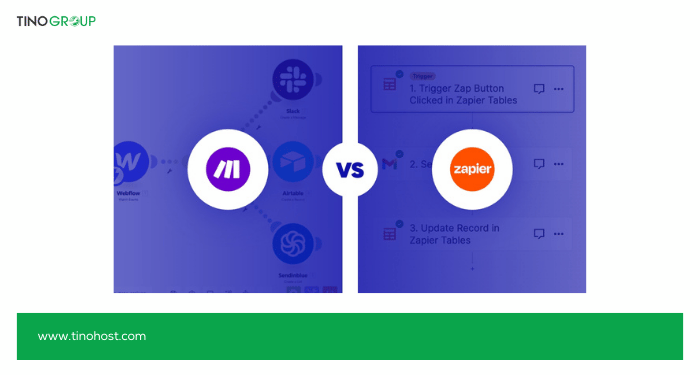
IFTTT (If This Then That)
Điểm mạnh:
- Miễn phí cho các applet cơ bản (2 applet tối đa trong gói miễn phí).
- Tích hợp tốt với thiết bị IoT và nhà thông minh (như Philips Hue, Google Home) cũng như mạng xã hội (Twitter, Instagram).
- Ứng dụng di động mạnh mẽ, dễ dàng quản lý từ điện thoại.
Điểm yếu:
- Hạn chế về quy trình phức tạp (chỉ hỗ trợ 1 trigger – 1 action trong applet cơ bản).
- Số lượng ứng dụng tích hợp ít hơn Zapier (khoảng 700+).
- Không phù hợp cho các doanh nghiệp cần tự động hóa quy trình đa bước.
Đối tượng phù hợp: Cá nhân, người dùng không chuyên cần tự động hóa đơn giản hoặc liên quan đến nhà thông minh.
n8n
Điểm mạnh:
- Miễn phí khi tự host, linh hoạt tùy chỉnh cao (hỗ trợ JavaScript).
- Hỗ trợ quy trình phức tạp với nhiều trigger và logic.
- Chi phí cloud thấp (từ €24/tháng cho 5.000 lần chạy).
Điểm yếu:
- Cần kỹ năng kỹ thuật để tự host hoặc tùy chỉnh.
- Ít tích hợp sẵn hơn Zapier (300+ ứng dụng, nhưng có thể thêm API tùy chỉnh).
- Hỗ trợ cộng đồng không mạnh như Zapier.
Đối tượng phù hợp: Người dùng kỹ thuật, doanh nghiệp muốn kiểm soát dữ liệu và tiết kiệm chi phí.
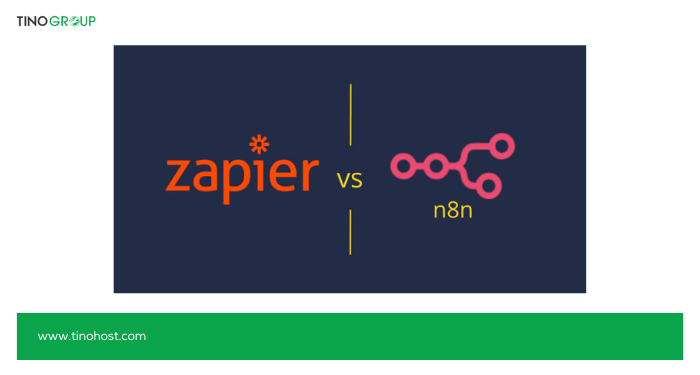
Microsoft Power Automate
Điểm mạnh:
Tích hợp tuyệt vời với các sản phẩm Microsoft, phù hợp cho doanh nghiệp sử dụng Office 365.
- Hỗ trợ tự động hóa quy trình phức tạp, bao gồm cả RPA (Robotic Process Automation) và AI.
- Gói miễn phí cho phép tạo flow không giới hạn (nhưng giới hạn số lần chạy).
Điểm yếu:
- Giao diện phức tạp hơn Zapier, đòi hỏi kỹ năng nhất định để tận dụng hết tính năng.
- Chi phí cao nếu sử dụng các tính năng nâng cao (từ $15/người/tháng).
- Ít tích hợp với các ứng dụng bên thứ ba so với Zapier (khoảng 1.000+).
Đối tượng phù hợp: Doanh nghiệp lớn, tổ chức sử dụng hệ sinh thái Microsoft, cần tự động hóa quy trình nội bộ.
Bảng so sánh nhanh:Công Cụ Mô Tả Điểm Mạnh Điểm Yếu Đối Tượng Phù Hợp Chi Phí Zapier Tự động hóa không cần code, kết nối 5.000+ ứng dụng Tích hợp rộng rãi, đa bước, dễ dùng Giới hạn gói miễn phí, chi phí cao Doanh nghiệp nhỏ, freelancer, marketer Từ $19.99/tháng IFTTT Tự động hóa đơn giản cho IoT và nhà thông minh Miễn phí, tích hợp IoT tốt, dễ dùng Không hỗ trợ quy trình phức tạp, ít tích hợp Cá nhân, nhà thông minh Miễn phí Make (Integromat) Tự động hóa phức tạp với giao diện kéo-thả Hỗ trợ đa bước, giao diện trực quan, gói miễn phí tốt Cần thời gian làm quen, ít tích hợp Người dùng kỹ thuật, doanh nghiệp phức tạp Từ $9/tháng Microsoft Power Automate Tích hợp sâu với hệ sinh thái Microsoft Tích hợp tốt với Office 365, hỗ trợ RPA & AI Giao diện phức tạp, ít tích hợp bên thứ ba Doanh nghiệp dùng Microsoft Từ $15/tháng n8n Mã nguồn mở, tự host hoặc cloud, linh hoạt cao Miễn phí tự host, hỗ trợ JavaScript, chi phí cloud thấp Cần kỹ năng kỹ thuật, ít tích hợp sẵn Người dùng kỹ thuật, doanh nghiệp tiết kiệm Từ €24/tháng
Kết luận
Với khả năng kết nối hàng nghìn ứng dụng, Zapier phù hợp với cả cá nhân và doanh nghiệp muốn tối ưu hóa quy trình làm việc của mình. Nếu bạn đang tìm kiếm một giải pháp tự động hóa thông minh, hãy thử trải nghiệm Zapier ngay hôm nay!
Những câu hỏi thường gặp
Những câu hỏi thường gặp
Zapier có miễn phí không?
Zapier có gói miễn phí nhưng giới hạn số lượng Zaps và số lần chạy mỗi tháng. Các gói trả phí cung cấp nhiều tính năng nâng cao, như số lượng tác vụ cao hơn, khả năng sử dụng nhiều bước trong một Zap cũng như tích hợp với nhiều ứng dụng hơn.
Zapier có cần cài đặt phần mềm không?
Không. Zapier hoạt động hoàn toàn trên nền tảng đám mây, bạn chỉ cần tạo tài khoản trên Zapier.com và bắt đầu sử dụng ngay.
Zapier có thể chạy nhiều hành động trong một Zap không?
Có. Zapier hỗ trợ Multi-Step Zaps, cho phép bạn thực hiện nhiều hành động liên tiếp trong một quy trình. Tuy nhiên, tính năng này chỉ có trong các gói trả phí.
Zapier có tích hợp với WordPress không?
Có, Zapier có thể tích hợp với WordPress thông qua plugin hoặc API. Bạn có thể tự động hóa các tác vụ như tạo bài viết mới khi có dữ liệu từ Google Sheets, gửi thông báo khi có bình luận mới, hoặc đồng bộ hóa dữ liệu giữa WordPress và các ứng dụng khác.
Tuy nhiên, nếu bạn chỉ sử dụng WordPress, Uncanny Automator có thể là lựa chọn tốt hơn vì nó chuyên biệt cho nền tảng này.
Zapier có thay thế được lập trình viên không?
Zapier giúp tự động hóa các quy trình đơn giản mà không cần lập trình. Tuy nhiên, đối với các quy trình phức tạp hoặc cần xử lý dữ liệu nâng cao, bạn vẫn cần sự hỗ trợ từ lập trình viên hoặc các công cụ mạnh hơn như n8n hoặc Make (Integromat).
Tại sao Zapier đôi khi chạy chậm?
Một số Zaps có thể mất vài phút để thực thi vì phụ thuộc vào tốc độ phản hồi của ứng dụng bên thứ ba hoặc giới hạn của gói miễn phí. Gói trả phí thường nhanh hơn.